Raspel, eine Portierung von Puppy Linux, ist ein leichtgewichtiges, benutzerfreundliches Betriebssystem, das für Geräte mit geringem Stromverbrauch wie Raspberry Pi entwickelt wurde. Sie können dieses gesamte Betriebssystem im RAM ausführen. Die neueste Version benötigt kaum 600 MB Speicher, was es zu einem idealen Betriebssystem macht, das auch auf alten Raspberry Pi-Modellen ausgeführt werden kann. Mehrere leichte Anwendungen sind bereits installiert, wie der Midori-Browser, Abiword, Mplayer und mehr. Sie können andere Anwendungen aus dem integrierten installieren Manager für Welpenpakete .
Dieser Artikel enthält eine detaillierte Anleitung zur Installation Raspup Puppy Linux-Betriebssystem auf Ihrem Raspberry Pi-Gerät.
So installieren Sie Raspup Puppy Linux OS auf Raspberry Pi
Installieren Raspel auf Raspberry Pi ist einfach, und Sie können dies tun, indem Sie die unten genannten Schritte ausführen:
Schritt 1: Installieren Sie balenaEtcher auf einem PC oder Laptop
Um ein Image eines Betriebssystems auf der SD-Karte des Raspberry Pi zu erstellen, müssen Sie ein Tool namens herunterladen und installieren balena Etcher auf Ihrem PC oder Laptop.
Schritt 2: Laden Sie das Raspup OS auf PC oder Laptop herunter
Besuch hier um die herunterzuladen Raspel Bilddatei auf Ihrem PC oder Laptop.
Schritt 3: Legen Sie die Raspberry Pi SD-Karte in den PC oder Laptop ein
Legen Sie eine Raspberry Pi SD-Karte in einen PC oder Laptop ein und formatieren Sie sie mit dem NTFS- oder FAT-Dateisystem. Falls Sie eine Anleitung benötigen, folgen Sie Ihren veröffentlichten Artikel .
Schritt 4: Erstellen Sie ein Raspup-Image auf der Raspberry Pi SD-Karte
Um die zu erstellen Raspel image auf Ihrer Raspberry Pi SD-Karte, sollten Sie die balena Etcher Anwendung auf Ihrem System (PC oder Laptop).
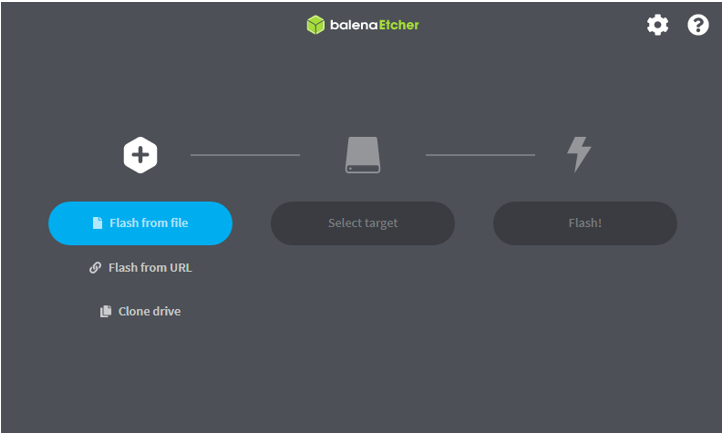
Laden Sie dann die Rasup Linux Bild aus der „Flash aus Datei“ Möglichkeit.
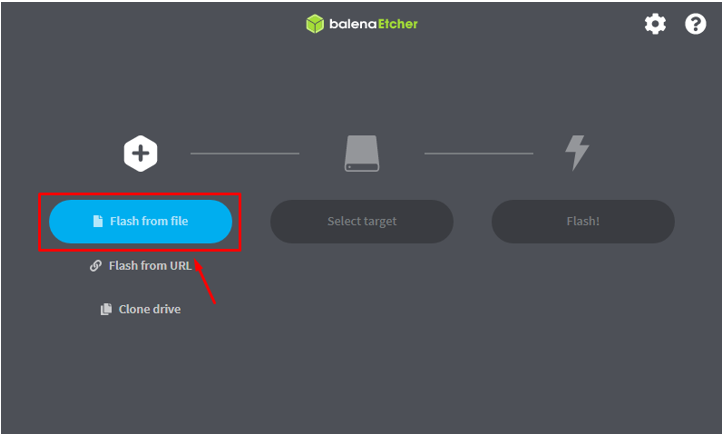
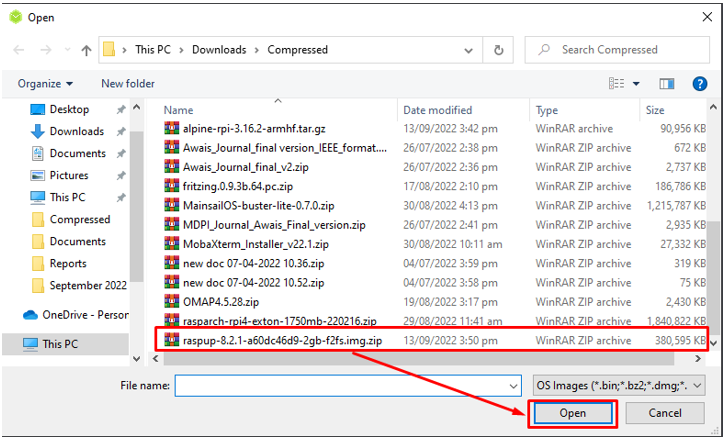
Wählen Sie das 'Ziel auswählen' Schaltfläche und wählen Sie Ihre Raspberry Pi SD-Karte als Standardspeicher zum Flashen der Raspel.
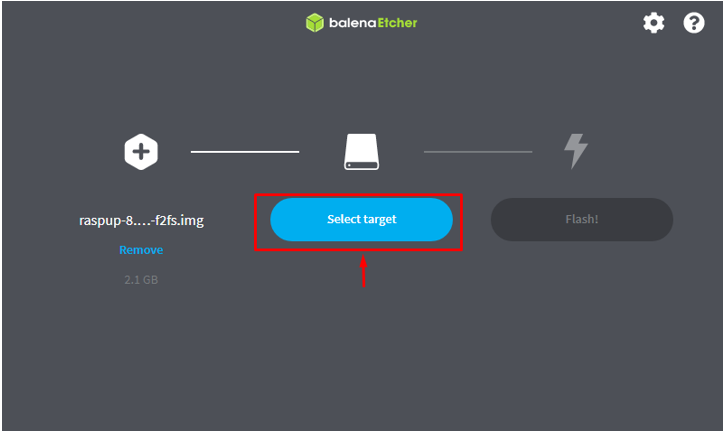
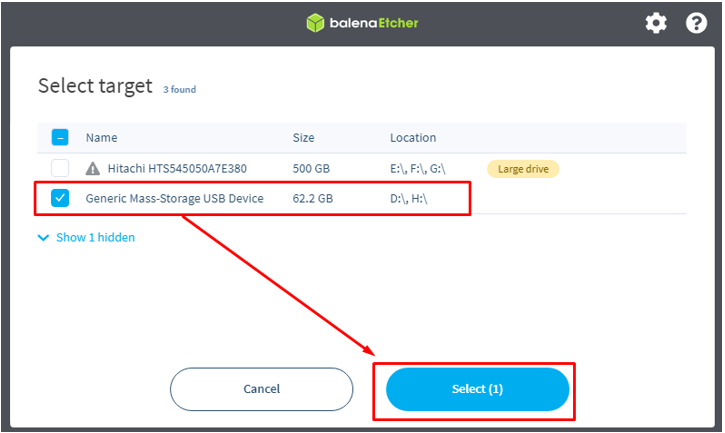
Nachdem Sie die Raspberry Pi SD-Karte als Zielspeicherort ausgewählt haben, klicken Sie auf die 'Blinken!' Schaltfläche, um mit der Erstellung zu beginnen Raspel Bild auf der Karte.
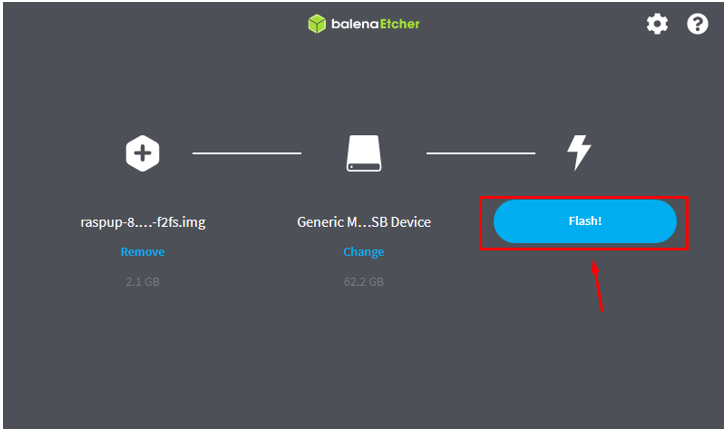
Der Vorgang dauert weniger Zeit, um das Image auf Ihrer Raspberry Pi SD-Karte zu flashen:
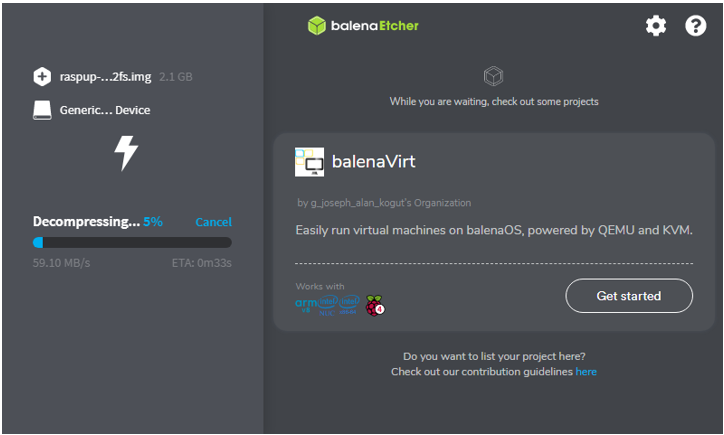
Entfernen Sie nach Abschluss des Flash-Vorgangs die SD-Karte und stecken Sie sie in den Kartenanschluss des Raspberry Pi.
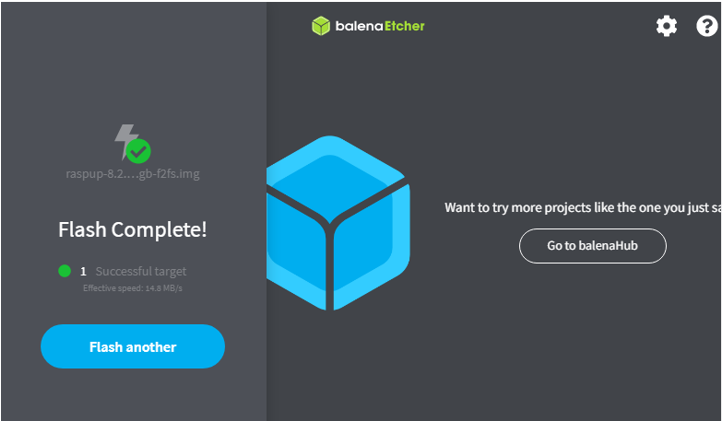
Schritt 5: Starten Sie Raspup auf dem Raspberry Pi
Zum Hochfahren Raspel Auf Raspberry Pi sollten Sie Ihr Gerät einschalten und warten, bis der Desktop-Bildschirm erscheint. Sie müssen nichts drücken, da der Setup-Vorgang Sie automatisch zum Hauptbildschirm des Desktops führt, wie im Bild unten gezeigt:

Um das Betriebssystem zu verwenden, müssen Sie Ihr System über WLAN oder ein Ethernet-Kabel mit dem Internet verbinden. Danach können Sie alle Funktionen nutzen, ohne Ihr Raspberry Pi-Gerät zusätzlich zu belasten.
Fazit
Rasup Linux ist ein leichtes Betriebssystem, das Ihr Desktop-Erlebnis verbessert, indem es eine bessere Geschwindigkeit und Leistung als andere Betriebssysteme bietet. Es verbraucht keine Speicherressourcen; Daher können Sie die Desktop-Umgebung verwenden, ohne sich Gedanken über das Aufheizproblem Ihres Raspberry Pi machen zu müssen. Sie können dieses Betriebssystem auf Ihrem Raspberry Pi-Gerät installieren, indem Sie die oben genannten Schritt-für-Schritt-Anleitungen verwenden, die die balenaEtcher-Anwendung zum Laden benötigen Raspel Image auf Ihrer Raspberry Pi SD-Karte. Nach Abschluss des Vorgangs können Sie die SD-Karte in das Raspberry Pi-Gerät einlegen und das Betriebssystem verwenden.